wps思维导图添加数字优先级符号的方法
时间:2024-02-02 08:41:48作者:极光下载站人气:71
思维导图是很多小伙伴用来进行知识点汇总的工具,可以更好的帮助小伙伴们进行内容的巩固,而一些小伙伴不知道在wps中也是可以进行思维导图的创建的,而且在WPS中进行制作思维导图内容十分的方便,支持使用的功能非常的全面,比如当你想要为导图中的内容进行优先级的设置,那么就需要添加优先级的数字符号,那么直接在样式的工具栏中,就可以找到图标功能进行数字图形的添加了,下方是关于如何使用WPS思维导图添加数字图形优先级的具体操作方法,如果你需要的情况下可以看看方法教程,希望对大家有所帮助。

方法步骤
1.首先,我们需要点击左上角的【新建】按钮,将【思维导图】这个选项点击一下进入。

2.随后,我们就可以新建一个空白的思维导图进行编辑,在编辑的页面中,点击工具栏中的添加节点选项,进行节点分支主题的添加。

3.将鼠标定位到其中需要添加数字图形的节点框中,然后点击页面上方的【插入】选项。
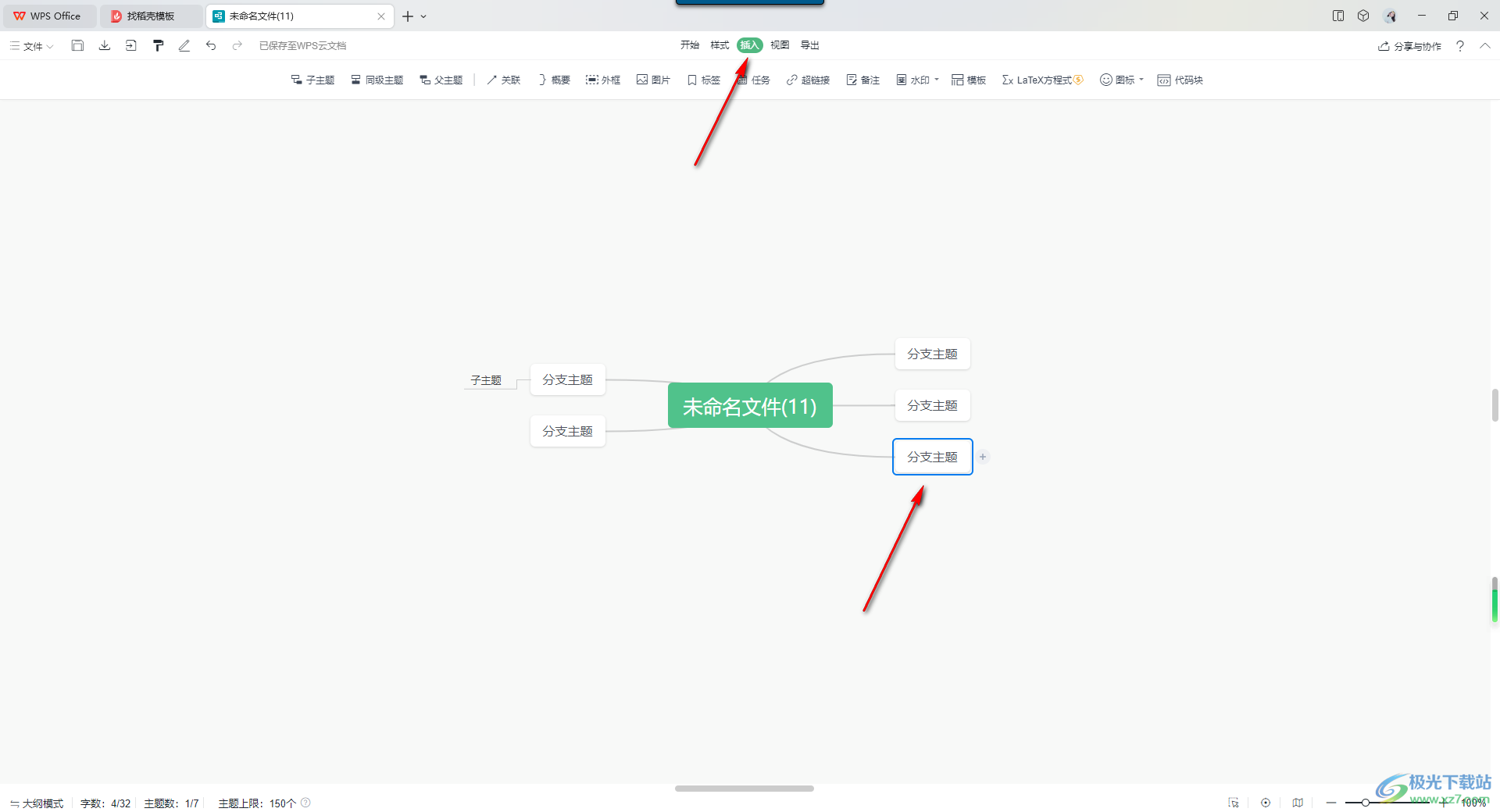
4.这时,我们即可在工具栏中将【图标】选项进行点击,然后在右侧的窗口中选择自己喜欢的一个数字图形插入即可。

5.那么插入之后,选中的数字优先级图标就会显示在刚刚选中的主题框中,如图所示。

以上就是关于如何使用WPS思维导图添加数字图形的具体操作方法,我们在想要在节点中添加数字优先级的图标,那么就可以在插入选项中将图标选项点击打开,就可以在右侧的图标窗口中进行数字优先级的添加了,感兴趣的话可以操作试试。

大小:240.07 MB版本:v12.1.0.18608环境:WinAll, WinXP, Win7, Win10
- 进入下载
相关推荐
相关下载
热门阅览
- 1百度网盘分享密码暴力破解方法,怎么破解百度网盘加密链接
- 2keyshot6破解安装步骤-keyshot6破解安装教程
- 3apktool手机版使用教程-apktool使用方法
- 4mac版steam怎么设置中文 steam mac版设置中文教程
- 5抖音推荐怎么设置页面?抖音推荐界面重新设置教程
- 6电脑怎么开启VT 如何开启VT的详细教程!
- 7掌上英雄联盟怎么注销账号?掌上英雄联盟怎么退出登录
- 8rar文件怎么打开?如何打开rar格式文件
- 9掌上wegame怎么查别人战绩?掌上wegame怎么看别人英雄联盟战绩
- 10qq邮箱格式怎么写?qq邮箱格式是什么样的以及注册英文邮箱的方法
- 11怎么安装会声会影x7?会声会影x7安装教程
- 12Word文档中轻松实现两行对齐?word文档两行文字怎么对齐?
网友评论